پس از راه اندازی اولیه، در اینجا برخی از تنظیمات و ویژگی هایی وجود دارد که باید در آیفون جدید خود با آنها بازی کنید.
جعبه گشایی یک آیفون کاملاً جدید و راه اندازی آن برای اولین بار واقعاً یک تجربه لذت بخش برای طرفداران اپل است. اما راستش را بگویم: این فقط خراش دادن سطح است. از فعال کردن حالتهای ضروری گرفته تا سفارشیسازی صفحه اصلی و صفحه قفل، چیزهای زیادی برای بازی کردن در آیفون وجود دارد.
در اینجا، ما چک لیستی از هشت اقدام ضروری را پوشش خواهیم داد که باید انجام دهید تا مطمئن شوید تجربه شما با آیفون جدید شخصی، ایمن و بدون درز است.
1. صفحه نمایش آیفون خود را پیکربندی کنید
سفارشی کردن تنظیمات نمایشگر آیفون یکی از اولین کارهایی است که باید پس از اولین بار بالا آمدن آن و انجام تنظیمات اولیه انجام دهید. به Settings > Display & Brightness بروید. از اینجا میتوانید بین حالتهای روشن و تاریک جابهجا شوید یا آنها را بهطور خودکار بسته به زمان روز تغییر دهید.
ممکن است بخواهید True Tone را نیز روشن کنید، قابلیتی که به طور خودکار رنگ های نمایشگر و نور را بر اساس نور محیط اطراف شما تنظیم می کند. این تضمین میکند که همیشه رنگها را همانطور که هستند روی صفحه نمایش میبینید.
اگر می خواهید از بینایی خود محافظت کنید، برنامه ای برای شیفت شب تنظیم کنید. این ویژگی به عنوان یک فیلتر نور آبی عمل می کند زیرا دمای رنگ صفحه نمایش را به رنگ های گرم تر تغییر می دهد.
2. پوشش خدمات و پشتیبانی را بررسی کنید
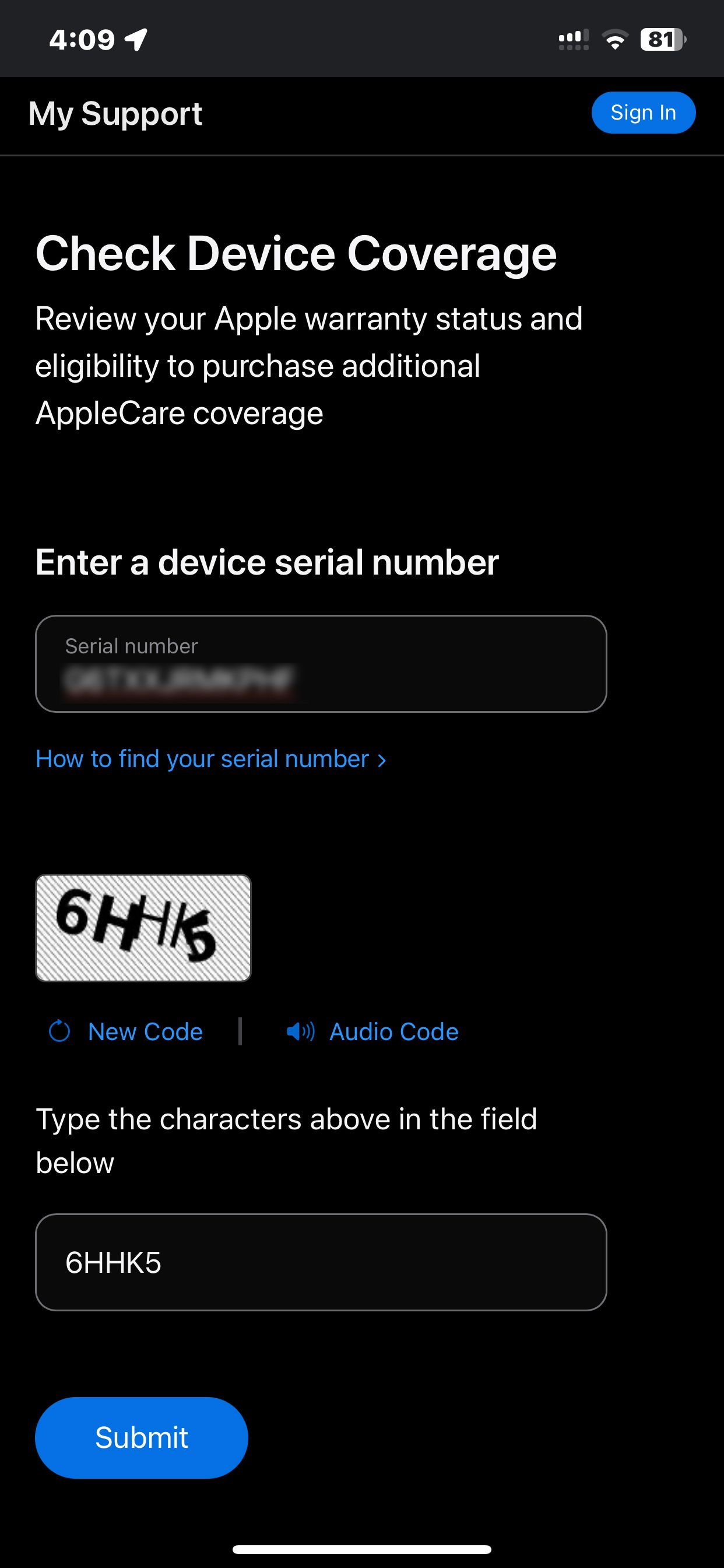
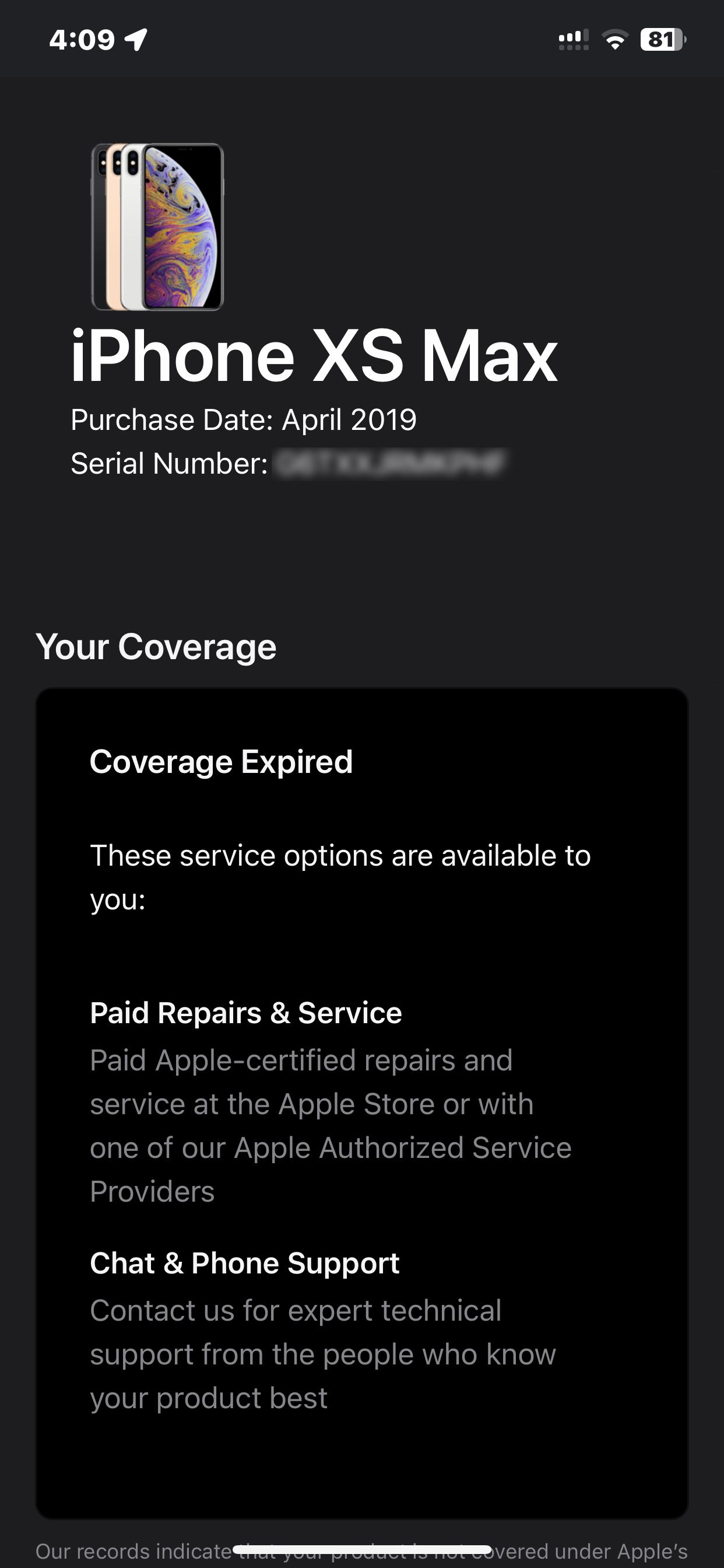
یک آیفون بازسازی شده کاملاً جدید یا دارای گواهی اپل با یک سال ضمانت استاندارد ارائه می شود. با این حال، اگر آیفون شما استفاده می شود، به احتمال زیاد منقضی شده است، یا اگر خوش شانس باشید چند ماه فرصت دارید.
برای بررسی، به صفحه پوشش دستگاه اپل بروید و شماره سریال تلفن خود را وارد کنید. اگر آیفون شما کاملاً جدید است، در صورتی که آن را با دستگاه خود خریداری نکرده اید، این گزینه را نیز خواهید داشت که ظرف 60 روز پس از خرید خود به گارانتی AppleCare+ ارتقا دهید.
3. امنیت آیفون خود را افزایش دهید
امنیت به اندازه بقیه ویژگی ها مهم است. برای تنظیم و پیکربندی احراز هویت بیومتریک، به تنظیمات > شناسه چهره و رمز عبور (یا شناسه و رمز عبور لمسی برای مدلهای قدیمیتر) بروید. همچنین میتوانید از Face ID یا Touch ID برای تأیید خریدهای App Store، تکمیل خودکار رمز عبور و تراکنشهای ApplePay استفاده کنید.
همچنین، Find My را در iPhone خود از Settings > [Your Name] > Find My راه اندازی کنید تا در صورت گم شدن یا دزدیده شدن دستگاه به شما کمک کند دستگاه خود را ردیابی کنید. میتوانید مکان همه دستگاههای اپل خود را با استفاده از این برنامه بررسی کنید، به شرطی که اپل ID یکسانی داشته باشند. اگر فقط یک آیفون دارید، می توانید از iCloud در وب از هر دستگاهی که آن را گم کردید استفاده کنید.
4. ردیابی تبلیغات را محدود کنید
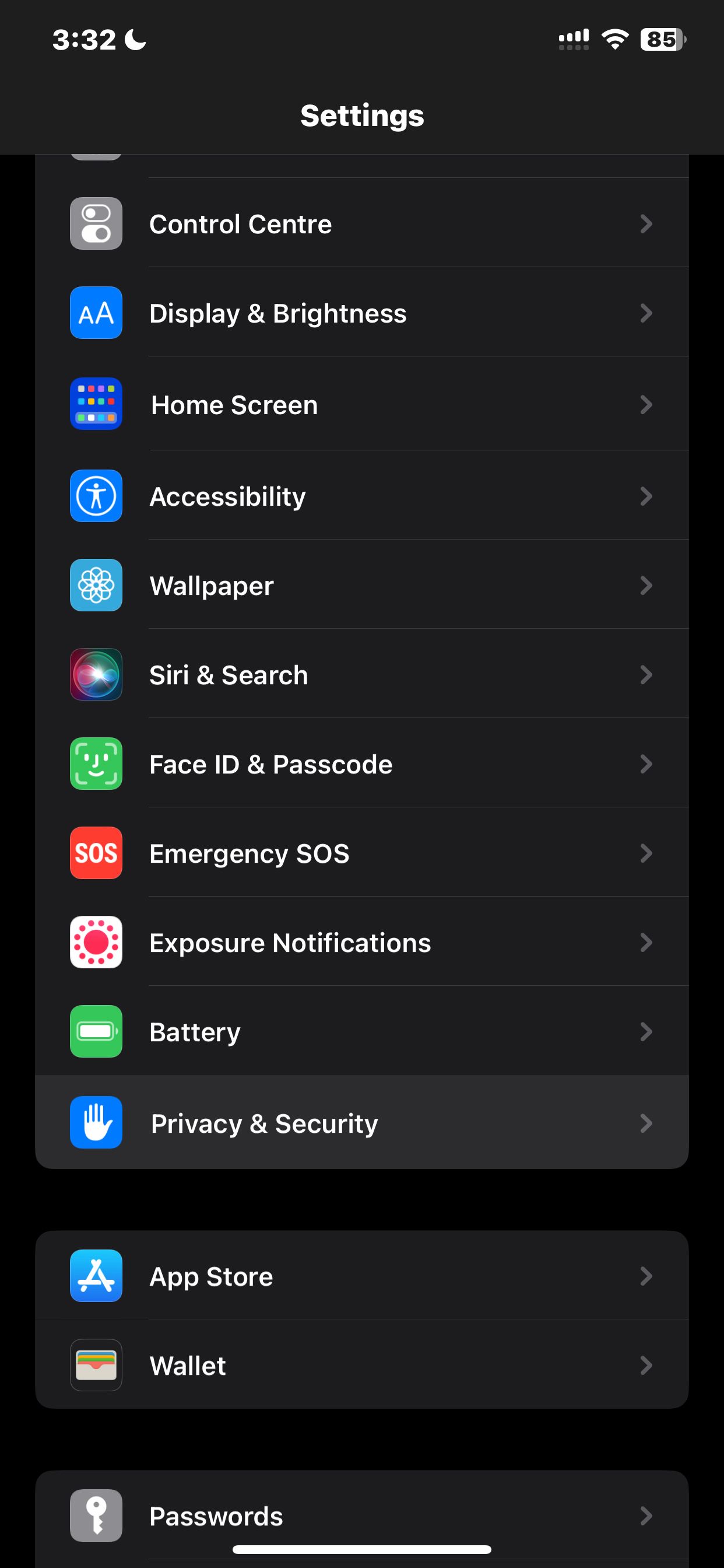
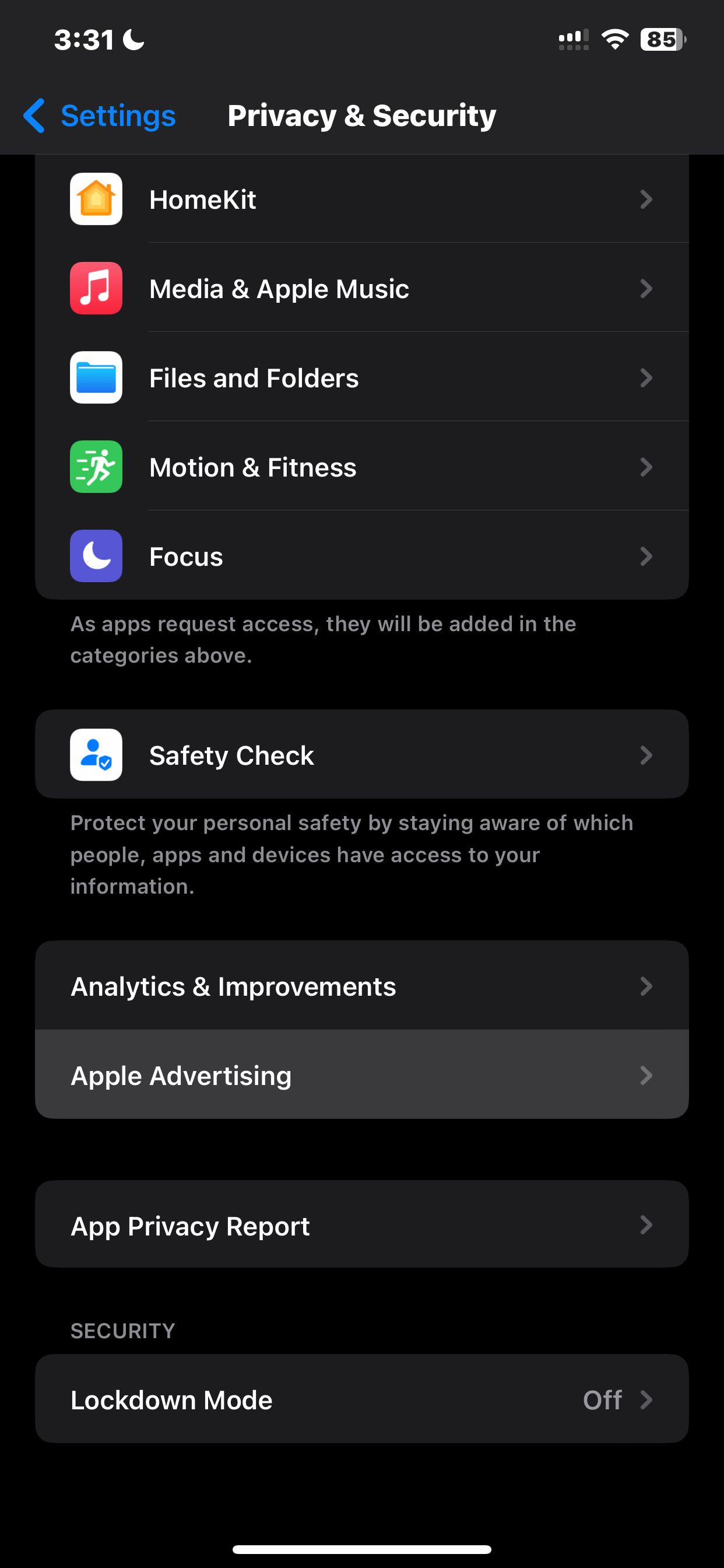

در مرحله بعد، از تنظیمات تبلیغات در آیفون خود برای تقویت حریم خصوصی خود استفاده کنید. به Settings > Privacy & Security > Apple Advertising بروید و مطمئن شوید که تنظیمات Personalized Ads خاموش است.
سپس، مطمئن شوید که Allows Apps to Request to Track نیز روشن باشد. این ویژگی برنامه های خاصی را از ردیابی موقعیت مکانی و الگوهای استفاده شما محدود می کند. به طور پیشفرض فعال است، اما میتوانید با رفتن به تنظیمات > حریم خصوصی و امنیت > ردیابی آن را روشن یا خاموش کنید.
هنگامی که روشن است، هر بار که یک برنامه تازه دانلود شده را راه اندازی می کنید، یک پنجره بازشو دریافت می کنید که از شما می پرسد آیا می خواهید عملکرد ردیابی برنامه را محدود کنید.
5. از iCloud Backup استفاده کنید
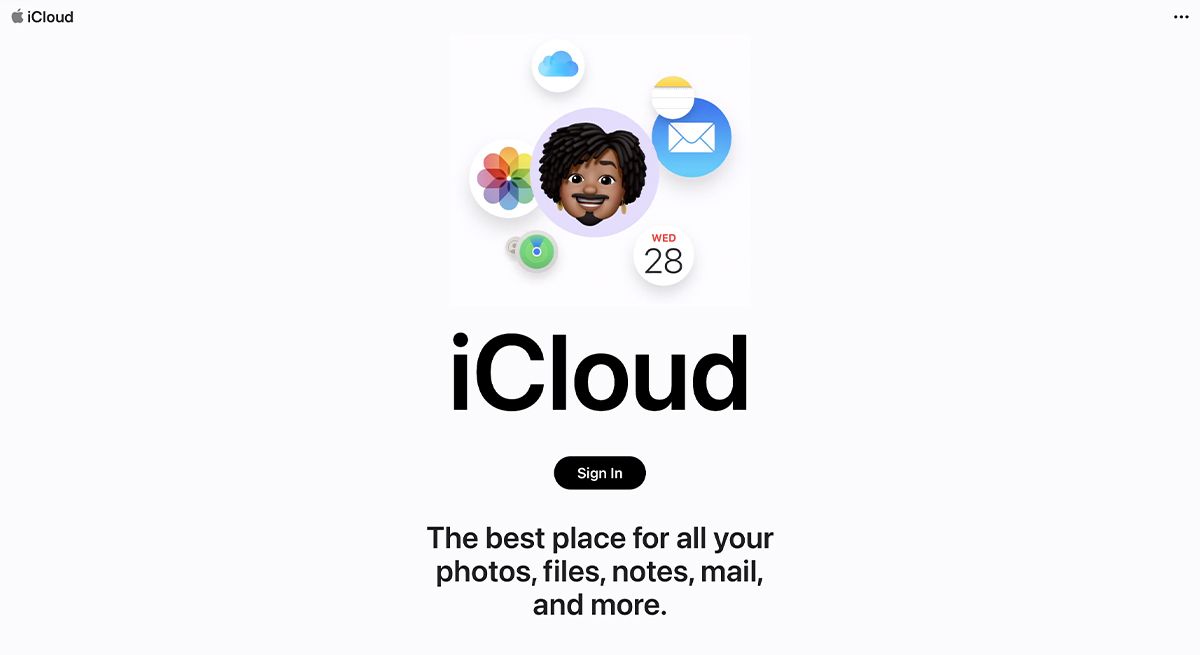
اگر عمیقاً در اکوسیستم اپل هستید، iCloud بهترین راه حل ذخیره سازی ابری و پشتیبان گیری است. به Setting > [Your Name] > iCloud بروید و تنظیمات iCloud Backup را پیدا کنید. اگر فعال باشد، آیفون شما بهطور خودکار روزانه از اطلاعات شما هنگام قفل شدن، شارژ شدن و اتصال به Wi-Fi پشتیبانگیری میکند.
میتوانید برنامههایی را که میخواهید برای پشتیبانگیری در صفحه تنظیمات iCloud فعال کنید، پیکربندی کنید. هنگامی که برای iCloud ثبت نام می کنید، به طور خودکار 5 گیگابایت فضای ذخیره سازی رایگان دریافت می کنید. متأسفانه، این برای اکثر افراد کافی نیست، بنابراین ممکن است بخواهید برنامه ذخیره سازی iCloud خود را ارتقا دهید.
6. App Store را کاوش کنید
در حالی که iOS می تواند کارهای زیادی را به تنهایی انجام دهد، اقدامات زیادی وجود دارد که نمی تواند به صورت بومی انجام دهد. بنابراین، اغلب برای حل این مشکل باید به برنامه های شخص ثالث اعتماد کنید. از مدیریت رمز عبور گرفته تا ردیاب های بودجه، برنامه های بسیار خوبی وجود دارد که باید روی آیفون جدید خود نصب کنید.
به عنوان مثال، iCloud Keychain یک راه عالی برای مدیریت تمام رمزهای عبور برای حساب های مختلف است. با این حال، فاقد پشتیبانی بین پلتفرمی است، به این معنی که اگر یک رایانه شخصی ویندوزی یا تبلت اندرویدی دارید، به اپلیکیشنی مانند 1Password یا BitWarden نیاز خواهید داشت. به همین ترتیب، برنامه داخلی Files کمی محدود است، اما بسیاری از جایگزین های شخص ثالث گزینه های سفارشی سازی بیشتری را در اختیار شما قرار می دهند.
7. از ویژگی های دسترسی استفاده کنید
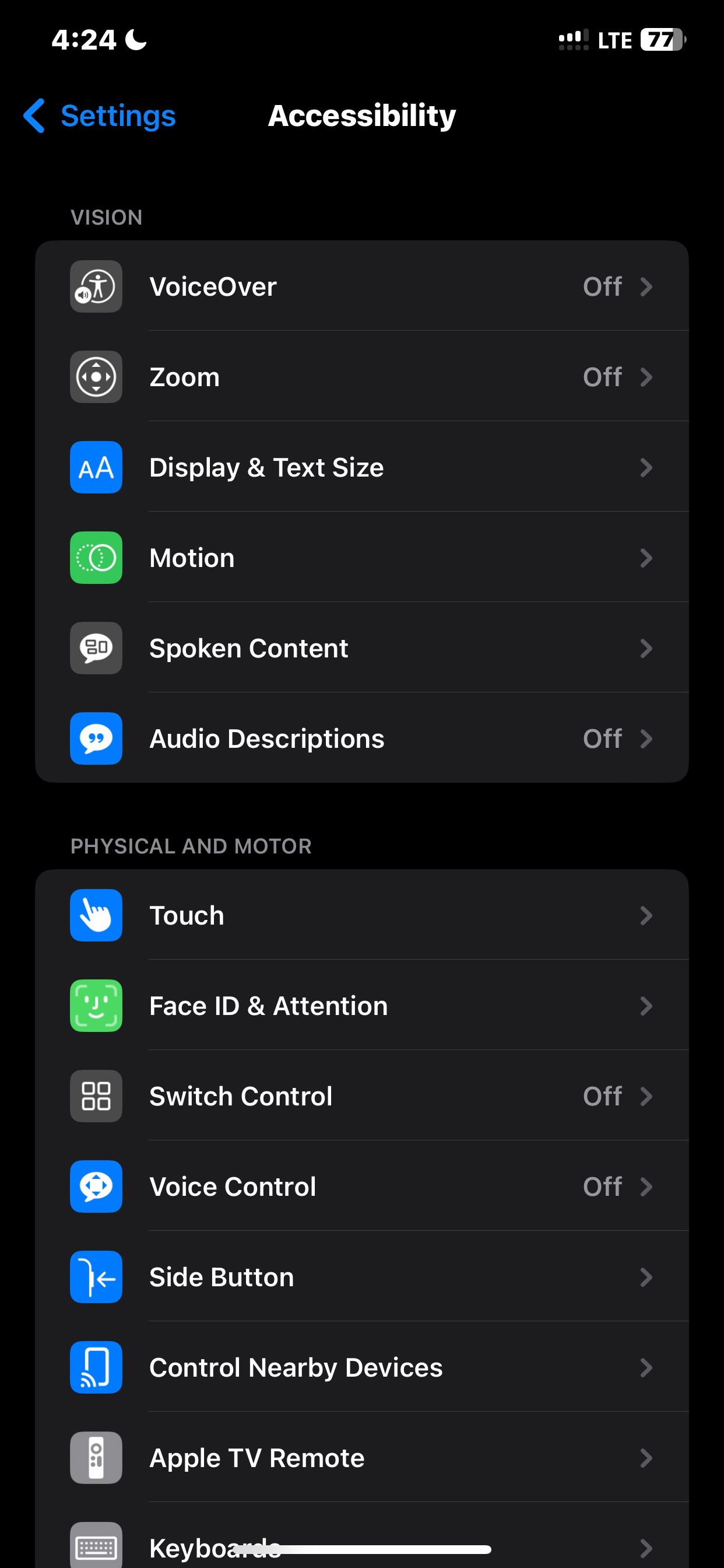
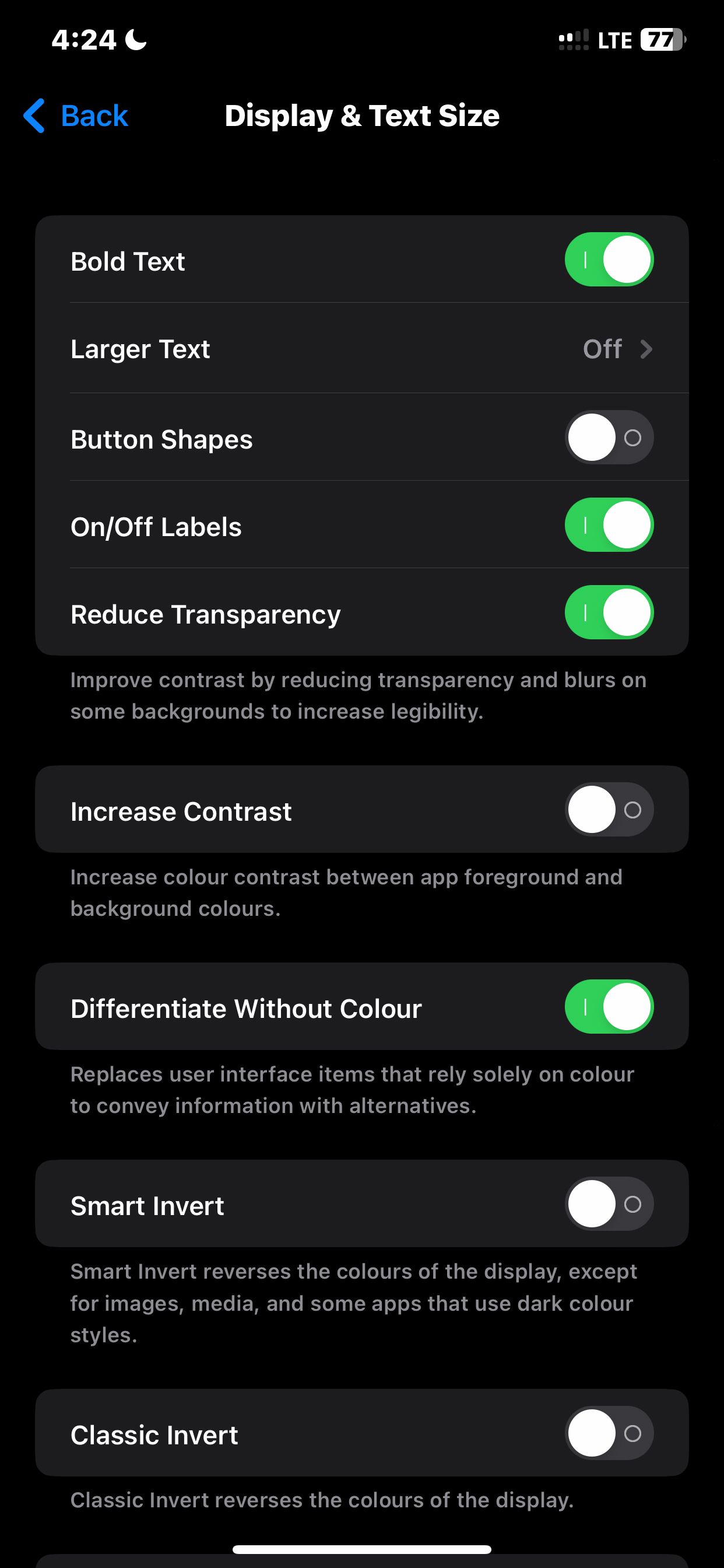
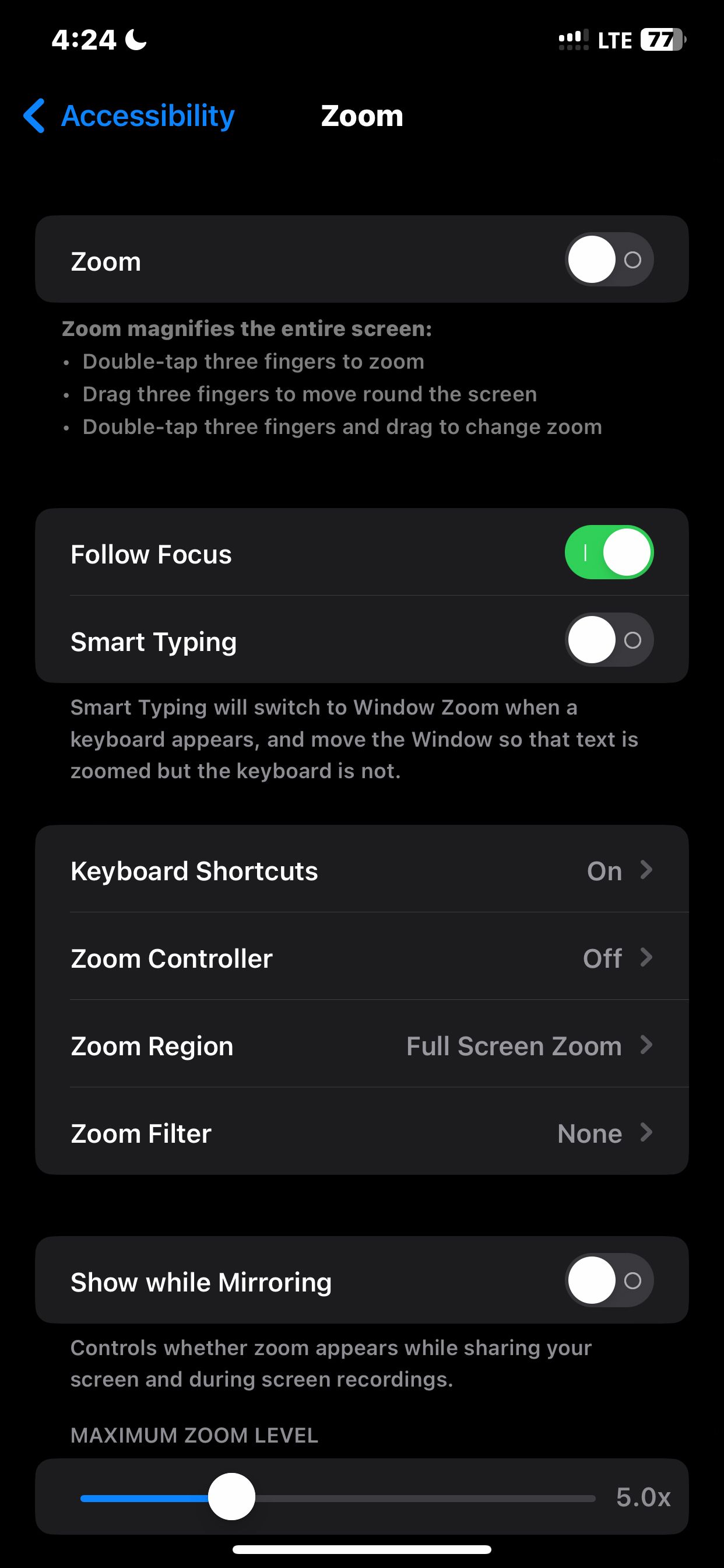
آیفون شما دارای چندین ویژگی دسترسپذیری است که به شما کمک میکند با آن تعامل بهتری داشته باشید، که مخصوصاً اگر از ناتوانیهای جسمی یا ناراحتیهایی که مانع استفاده از تلفن شما میشود، رنج میبرید، بسیار مهم است. به عنوان مثال، VoiceOver قابلیتی است که استفاده از آیفون را برای افراد کم بینا آسان تر می کند.
از طرف دیگر، AssistiveTouch یک دکمه Home مجازی به همراه عملکردهای مختلف دیگر به شما می دهد و شاید محبوب ترین ویژگی دسترسی باشد. ویژگی های ساده تری مانند زوم و متن بزرگتر نیز وجود دارد. با رفتن به Settings > Accessibility می توانید همه این ویژگی ها و موارد دیگر را مشاهده کنید.
8. صفحه اصلی و صفحه قفل را شخصی کنید
در گذشته، iOS به دلیل داشتن رویکرد نرمافزاری «قفلشدهتر» در مقایسه با اندروید به شدت مورد انتقاد قرار گرفت. بسیاری از آنها با نسخههای اخیر iOS، بهویژه iOS 16 تغییر کردهاند. اکنون میتوانید صفحه قفل آیفون خود را با افزودن ویجتها، جلوههای عمق، تغییرات فونت و موارد دیگر سفارشی کنید.
به همین ترتیب، میتوانید صفحه اصلی iOS را با ابزارکها و آیکونهای برنامههای سفارشی سفارشی کنید تا ظاهری شخصیتر به آیفون خود بدهید. امکانات بیپایان است و شما میتوانید تمها و برنامههای سفارشیسازی مختلف زیادی را در اپ استور پیدا کنید.
پتانسیل کامل آیفون خود را باز کنید
شما چندین گزینه برای سفارشی کردن تجربه آیفون و بهبود آن دارید. خیلی خوب است که نسخههای اخیر iOS راه را برای سفارشیسازی باز کردهاند. در حالی که مراحل واضح تری وجود دارد که باید انجام دهید، مانند استفاده از محافظ صفحه و شاید دریافت شارژر بی سیم، این نکات مکان خوبی برای شروع هستند.
